Den automatiska dokumentmataren
scannar automatiskt båda sidor på dokumentet.
Till exempel kan ett 2-sidigt original skannas och dess fram-
och baksidor skickas som 2 sidor.
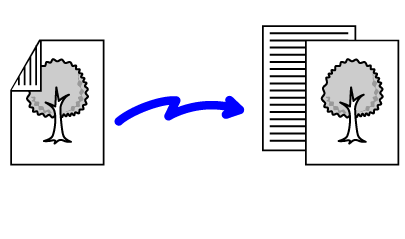
Tryck på knappen [Original] och sedan på knappen [2-Sidigt Bok] eller på knappen [2-Sidigt Block].
Titta på bilden till vänster för att kontrollera originalets bindningskant och tryck på önskad knapp.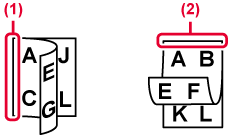
Tryck på den knapp för [Bildorientering] som har samma orientering som det ilagda originalet.
Om inställningen inte stämmer kommer bilden eventuellt inte att sändas på rätt sätt. När inställningarna är klara trycker du på .
.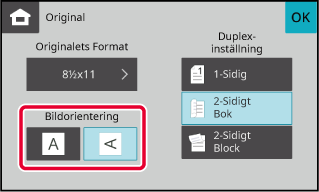
Ange originalformatet manuellt.
Tryck på knappen [Original].
Tryck på knappen [Format].
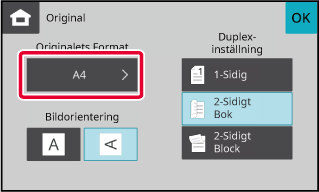
Tryck på knappen för önskad originalstorlek.
När inställningarna är klara trycker du på .
.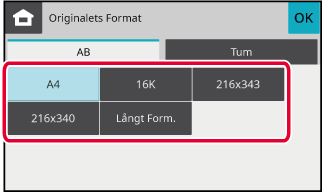
Exponeringen kan ändras så att den passar originalets svärta.
Exponeringsinställningar
| Exponering | Förslag | |
|---|---|---|
|
Auto |
Den här inställningen justerar exponeringen automatiskt för ljusa och mörka delar på originalet. |
|
|
Manuell |
1-2 |
Välj den här inställningen när originalet är en mörk text. |
|
3 |
Välj den här inställningen för ett normalt original (som varken är för mörkt eller för ljust). |
|
|
4-5 |
Välj denna inställning när originalet mestadels består av ljus text. |
|
Tryck på knappen [Exponering] och därefter på knappen [Manuell].
Justera exponeringen med
 .
.
 efter inställningen.
efter inställningen.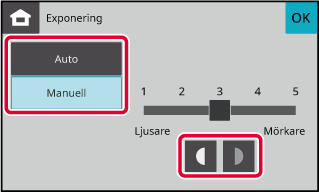
Upplösningen kan ställas in så att den matchar
originalets egenskaper som text, foto, textens storlek eller bildens svärta.
Upplösningsinställningar
| Scanningsupplösning | Förslag |
|---|---|
|
Standard |
Välj denna inställning när originalet består av normalstor text (som t.ex. texten i denna bruksanvisning). |
|
Fin |
Välj denna inställning när originalet innehåller liten text eller diagram med tunna linjer. Originalet kommer att scannas med en upplösning som är dubbelt så hög som inställningen [Standard]. |
|
Superfin |
Välj den här inställningen när originalet innehåller detaljerade bilder eller diagram. En bild av högre kvalitet kommer att återges än med inställningen [Fin]. |
|
Ultrafin |
Välj den här inställningen när originalet innehåller detaljerade bilder eller diagram. Den här inställningen ger bästa möjliga bildkvalitet. Emellertid kommer överföringen att ta längre tid än med andra inställningar. |
|
Halvton |
Välj denna inställning när originalet är ett fotografi eller innehåller färgnyanser (som t.ex. ett färgoriginal). Denna inställning ger en tydligare bild än om du bara använder [Fin], [Superfin] eller [Ultrafin]. Halvton kan inte väljas när [Standard] används. |
Tryck på [Upplösning].
Tryck på knappen för önskad upplösning.
Sätt kryssrutan [Fin] på om originalet är ett fotografi eller innehåller
färgnyanser (som t.ex. ett färgoriginal) och du vill ha en skarpare
bild än du får genom att bara använda [Superfin], [Ultrafin]
eller [Halvton].
om originalet är ett fotografi eller innehåller
färgnyanser (som t.ex. ett färgoriginal) och du vill ha en skarpare
bild än du får genom att bara använda [Superfin], [Ultrafin]
eller [Halvton]. .
.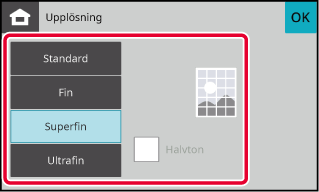
Version 04a / bpc131wd_usr_04a_sv